TNS xin tiếp tục giới thiệu những tiện ích bảo mắt khi sử dụng điện thoại trước màn hình xanh của thiết bị. Đặc điểm chung của các tiện ích sau đều hỗ trợ tiếng Việt nên phù hợp với mọi người dùng.
Tại sao phải phòng tránh ánh sáng xanh:
Ánh sáng xanh trên các thiết bị điện tử có thể ảnh hưởng đến sức khỏe con người như gây ra loạn nhịp sinh học, mỏi mắt, rối loạn giấc ngủ, mất ngủ, đau nửa đầu, đau đầu mãn tính và đục thủy tinh thể.
Chính vì vậy, bạn nên sở hữu một tiện ích bộ lọc tối ưu giúp lọc màn hình, ánh sáng xanh, cung cấp ánh sáng ấm (ánh sáng đêm) để bảo vệ mắt khỏi ánh sáng xanh từ màn hình, giúp thư giãn mắt và giảm mỏi mắt khi đọc ban đêm.
1. Night Shift – Bluelight Filter for Good Sleep:
Một ứng dụng đơn giản, hỗ trợ bộ lọc màu tùy chọn và hẹn giờ dễ dàng, tiết kiệm đến 15% pin, thao tác điều khiển nhanh chón từ trung tâm thông báo.
Ứng dụng tương thích Android 4.0 trở lên. Dung lượng 7 MB.
Vào Night Shift, bạn thiết lập bộ lọc màu từ các mẫu cho sẵn (vàng, xanh lá, đen) hay tùy chọn. Bộ lọc màu sẽ tự động bật hay bạn bấm nút Tắt để kích hoạt. Bạn điều chỉnh cường độ tại thanh trượt duy nhất.
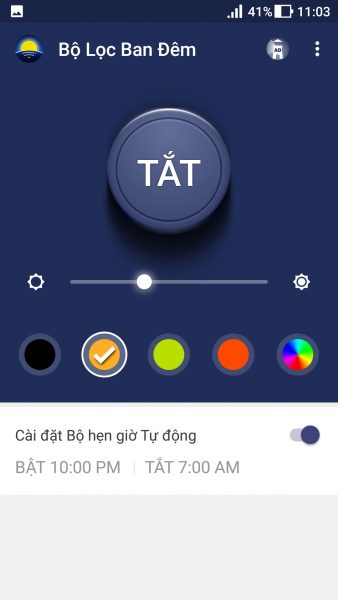
Night Shift hỗ trợ chức năng hẹn giờ, bạn bật Cài đặt bộ hẹn giờ tự động rồi thiết lập thời gian bắt đầu kích hoạt bộ lọc và thời gian kết thúc. Nếu muốn điều khiển Night Shift từ thanh thông báo, bấm nút ba chấm > chọn vào ô Thanh thông báo.
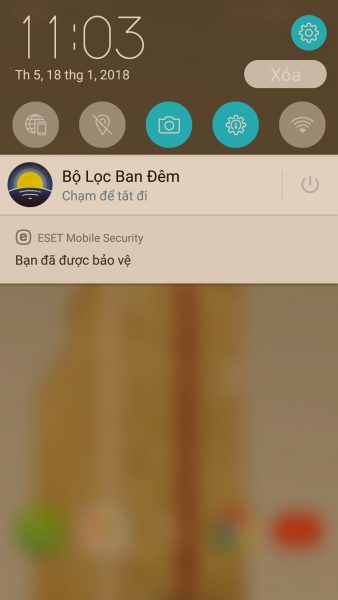
Night Shift hỗ trợ nhiều ngôn ngữ, nếu muốn chuyển sang tiếng Anh thì bạn có thể thực hiện thay đổi trong phần Cài đặt > Tùy chọn ngôn ngữ của trình đơn ba chấm.
2. Night Shift – Blue Light Filter for Migraine:
Ứng dụng này có tên trùng lặp với ứng dụng đầu tiên nhưng có nhiều chức năng hơn khi bạn có tạo nhiều bộ lọc với những mức độ khác nhau phù hợp với môi trường sử dụng.
Ứng dụng tương thích Android 4.0.3 trở lên. Dung lượng 3 MB.
Vào ứng dụng, bạn sẽ được chương trình giới thiệu sơ qua về tác hại của ánh sáng xanh và lợi ích khi sử dụng bộ lọc. Giao diện ứng dụng bao gồm hai thẻ:
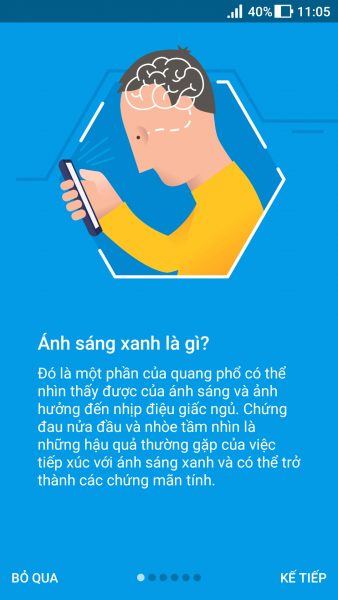
– Bộ lọc: Tại đây, bạn sẽ thấy một số bộ lọc mà ứng dụng cung cấp sẵn. Bạn chỉ việc bấm vào để kích hoạt bộ lọc màu đó hay chỉnh sửa (bấm nút hình cây bút).
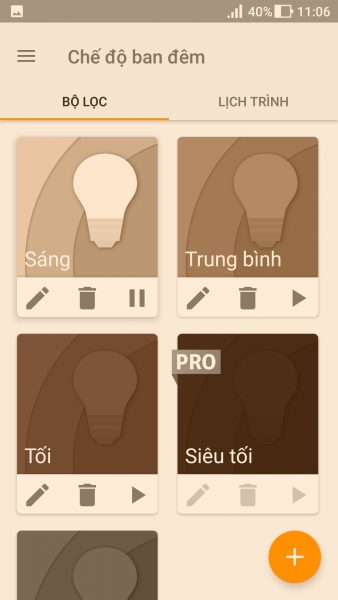
Để tạo bộ lọc mới, bấm nút dấu cộng rồi bạn thiết lập thuộc tính cho bộ lọc trong giao diện hiện ra:
- Tên: Đặt tên cho bộ lọc.
- Chọn màu chủ đạo: Bao gồm ba lựa chọn là nhiệt độ, màu sắc và hệ màu RGB.
- Tùy chỉnh độ mờ, cường độ: Tùy vào thể loại màu chủ đạo bạn chọn mà điều chỉnh. Riêng hệ màu RGB, bạn điều chỉnh thêm cường độ các màu đỏ, xanh lá cây, xanh da trời, alpha.
Nếu muốn hoàn tác, bạn bấm nút hình đồng hồ xoay ngược. Sau cùng, bấm nút hình đĩa mềm để lưu bộ lọc màu này.
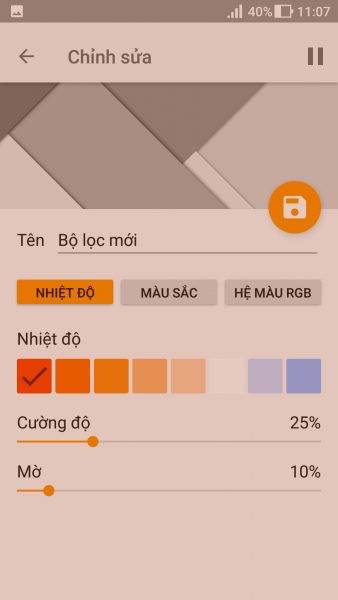
– Lịch trình: Nếu muốn đặt hẹn giờ kích hoạt bộ lọc màu tự động thì bạn thực hiện tại đây. Bạn chọn thời gian bắt đầu và kết thúc, sau đó là bộ lọc mong muốn, bấm Tắt để bật chức năng.
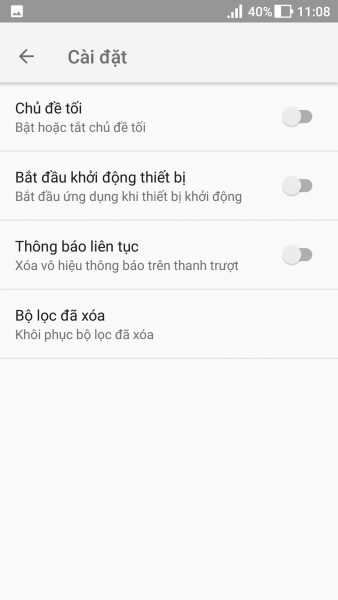
Nếu bạn vô tình xóa bộ lọc thì vẫn có thể phục hồi lại. Mở trình đơn cạnh trái > Cài đặt > Bộ lọc đã xóa. Nó sẽ hiện ra các bộ lọc màu đã xóa, bạn bấm nút hình đồng hồ để khôi phục.
Lưu ý: Bạn có thể xem lại phần 1, phần 2 và phần 3.
